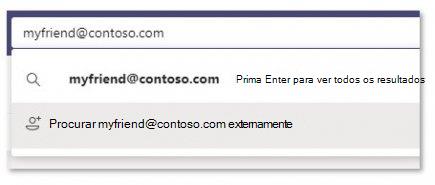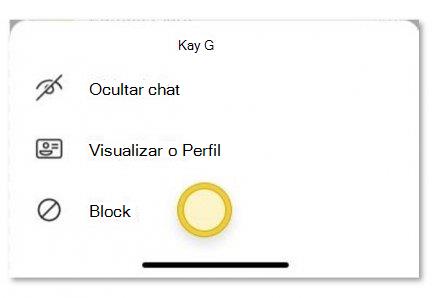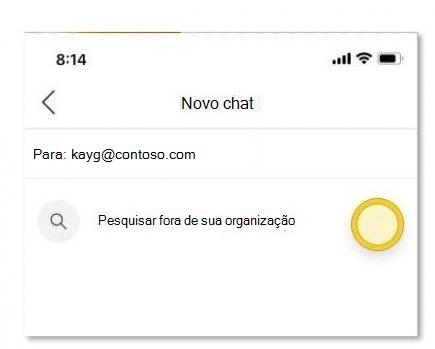Utilizar o Skype no Microsoft Teams
Observação: A partir de maio de 2025, o Skype não estará mais disponível. Você pode usar o Acesso Externo para o Teams para continuar conversas com usuários fora do Teams. Saiba mais sobre a aposentadoria do Skype.
Embora o Teams e o Skype sejam dois aplicativos separados, você pode executar o Teams ao lado do Skype para chats individuais e chamadas de vídeo. No entanto, observe o seguinte:
-
As conversas são somente texto— sem formatação rica, @mentions ou emojis.
-
As conversas são somente um a um. Os chats em grupo ainda não têm suporte.
-
Os usuários do Teams e os usuários do Skype não podem ver a presença uns dos outros.
-
Pesquisar usuários do Skype usando seus emails — não há suporte para IDs do Skype ou números de telefone.
Observação: O Microsoft Teams com o Skype está disponível na área de trabalho, na Web e no celular (Android e iOS). Para uma experiência ideal, use o Skype versão 8.58 e posterior.
Bloquear e desbloquear usuários do Skype
Depois de aceitar uma solicitação de alguém usando o Skype, você pode bloqueá-la ou desbloqueá-la a qualquer momento sem que ela saiba que o fez.
-
Clique com o botão direito do mouse na conversa com a outra pessoa ou na lista de chat e selecione Bloquear
Os usuários bloqueados do Skype estão listados na lista de contatos bloqueados do usuário no Teams. Os usuários do Skype não saberão que foram bloqueados.
Pesquisando usuários do Skype
Se você estiver usando o Teams, poderá encontrar um usuário do Skype procurando seu endereço de email.
Assim como você pode pesquisar e iniciar uma conversa de texto individual ou uma chamada de áudio/vídeo com um usuário do Skype, eles podem pesquisar e iniciar uma conversa somente de texto individual ou uma chamada de áudio/vídeo com o endereço de email de um usuário do Teams.
Há duas maneiras de encontrar um usuário do Skype:
-
Acesse a barra de pesquisa e insira o endereço de email do usuário do Skype que você deseja contatar.
-
Selecione Pesquisar [endereço de email] externamente. Você pode ver vários resultados dessa pesquisa, portanto, precisará determinar se é o contato certo com base na ID do Skype exibida junto com o nome deles nos resultados da pesquisa.Ou selecione Nova conversa e insira o endereço de email do usuário do Skype.
Recebendo um convite de um usuário do Skype
Os usuários do Skype também podem convidar um usuário da Equipe para uma chamada de chat ou vídeo. Se você estiver usando o Teams e receber um convite de um usuário do Skype, verá uma tela de convite que pede que você aceite essa pessoa antes de poder enviar uma mensagem de volta.
Embora o Teams e o Skype sejam dois aplicativos separados, você pode executar o Teams ao lado do Skype para chats individuais e chamadas de vídeo. No entanto, observe o seguinte:
-
As conversas são somente texto— sem formatação rica, @mentions ou emojis.
-
As conversas são somente um a um. Os chats em grupo ainda não têm suporte.
-
Os usuários do Teams e os usuários do Skype não podem ver a presença uns dos outros.
-
Pesquisar usuários do Skype usando seus emails — não há suporte para IDs do Skype ou números de telefone.
Observação: Para usar as equipes da Microsoft com o Skype está disponível na área de trabalho, web e móvel (Android e iOS). Para uma experiência ideal, use o Skype versão 8.58 e posterior.
Bloquear e desbloquear usuários do Skype
Depois de aceitar uma solicitação de alguém usando o Skype, você pode bloqueá-la ou desbloqueá-la a qualquer momento sem que ela saiba que o fez.
-
Pressione e segure em sua conversa com a outra pessoa ou em sua lista de chat e selecione Bloquear ou Desbloquear.
Os usuários bloqueados do Skype estão listados na lista de contatos bloqueados do usuário no Teams. Os usuários do Skype não saberão que foram bloqueados.
Pesquisando usuários do Skype
Se você estiver usando o Teams, poderá encontrar um usuário do Skype procurando seu endereço de email.
Assim como você pode pesquisar e iniciar uma conversa de texto individual ou uma chamada de áudio/vídeo com um usuário do Skype, eles podem pesquisar e iniciar uma conversa somente de texto individual ou uma chamada de áudio/vídeo com o endereço de email de um usuário do Teams.
Há duas maneiras de encontrar um usuário do Skype:
-
Acesse a barra de pesquisa e insira o endereço de email do usuário do Skype que você deseja contatar.
-
Toque em Pesquisar fora de sua organização. Você pode ver vários resultados dessa pesquisa, portanto, precisará determinar se é o contato certo com base na ID do Skype exibida junto com o nome deles nos resultados da pesquisa.Ou toque em Novo chat e insira o endereço de email do usuário do Skype.
Recebendo um convite de um usuário do Skype
Os usuários do Skype também podem convidar um usuário da Equipe para uma chamada de chat ou vídeo. Se você estiver usando o Teams e receber um convite de um usuário do Skype, verá uma tela de convite que pede que você aceite essa pessoa antes de poder enviar uma mensagem de volta.